Būtina sąlyga
Šio pranešimo tikslas yra tik padėti jums konfigūruoti „Git“ vartotojo vardą ir el. Pašto adresą „CentOS 8“ operacinėje sistemoje. Įsitikinkite, kad „Centos 8“ sistemoje įdiegta „Git“. Jei ji nėra įdiegta, komanda yra gana paprasta ir lengva, nes jos naujausia ir stabili versija yra oficialioje „CentOS 8“ paketų saugykloje, ir jūs galite greitai ją įdiegti naudodami toliau pateiktą komandą:
$ sudo dnf install git -y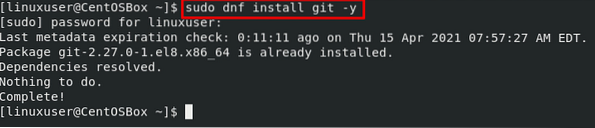
„Git“ bus įdiegta per akimirką, o diegimą galima patikrinti naudojant toliau pateiktą komandą:
$ git - versija
Galite paliudyti ekrano kopiją, pridedamą tą 2 versiją.8.2 iš „Git“ sėkmingai įdiegta „CentOS 8“ operacinėje sistemoje. Dabar pažiūrėkime, kaip nustatyti pagrindinę „Git“ konfigūraciją, kad galėtumėte ją pradėti.
Dabar gali būti du galimi būdai, kaip nustatyti ir konfigūruoti „Git“, arba konfigūruoti globaliai, arba viename projekte. Taigi, eikime ir pažiūrėkime, kaip mes galime konfigūruoti „Git“ vartotojo vardą ir el. Pašto adresą visame pasaulyje.
Kaip nustatyti visuotinę „Git“ konfigūraciją „CentOS 8“
Norėdami pakeisti „Git“ vartotojo vardą ir el. Pašto adresą visame pasaulyje, įsipareigojimo pranešimuose bus teisinga informacija apie vartotoją kiekviename projekte. Mes galime sukonfigūruoti vartotojo vardą ir el. Pašto adresą naudodami konfigūracija komanda su -globalus vėliava, kaip parodyta toliau pateiktose komandose:
$ git config - pasaulinis vartotojas.pavadinimas „vartotojo vardas“$ git config - pasaulinis vartotojas.laiškas „[email protected]“

Sėkmingai sukonfigūravę vartotojo vardą ir el. Pašto adresą visame pasaulyje, galite peržiūrėti informaciją apie „Git“ vartotoją naudodami komandą:
$ git config --list
Pirmiau nurodyta komanda parodys „Git“ vartotojo informaciją.
Ši informacija saugoma.„gitconfig“ „Git“ konfigūracijos failas, ir jei norite redaguoti šią informaciją, galite naudoti žemiau pateiktą komandą ir pakeisti ją savo noru:
$ sudo nano ~ /.gitconfig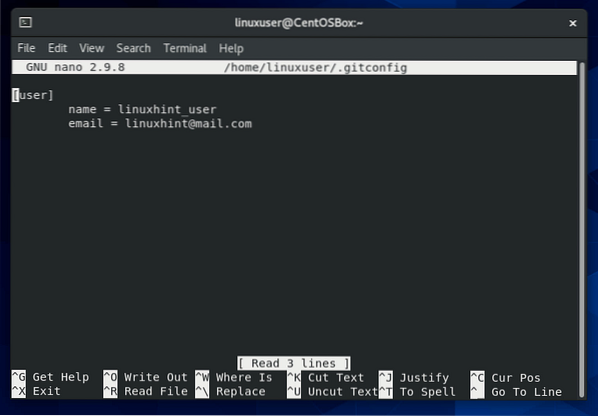
Pakeitę jį pagal savo norą, išsaugokite failą ir išeikite naudodami sparčiuosius klavišus CTRL + S ir CTRL + X.
Ką daryti, jei nenorite jo keisti visame pasaulyje, bet tik projekto kataloge. Pažiūrėkime, kaip galime pakeisti „Git“ vartotojo vardą ir el. Pašto adresą vienoje saugykloje.
Kaip konfigūruoti „Git“ vienoje saugykloje
Norėdami pakeisti „Git“ vartotojo vardą ir el. Pašto adresą vienoje saugykloje, kad šioje saugykloje esantys įsipareigojimo pranešimai turėtų skirtingą informaciją apie vartotoją.
Pirmiausia turite pereiti į katalogą, kuriame sukurtas projektas, arba, jei nėra projekto katalogo, sukurkite katalogą naudodami „mkdir“ komanda:
$ mkdir projectDirectory
Tada eikite į naujai sukurtą projekto katalogą.
$ cd projectDirectory
Kai būsite projekto kataloge, inicijuokite „git“ saugyklą naudodami komandą:
$ git init
vartotojo vardo ir el. pašto adreso konfigūravimo metodas bus tas pats naudojant konfigūracija komandą, bet be -globalus vėliava, kaip parodyta toliau pateiktose komandose:
$ git config vartotojas.pavadinimas „vartotojo vardas“$ git config vartotojas.laiškas „[email protected]“

Tokiu būdu jūs galite sėkmingai sukonfigūruoti vartotojo vardą ir el. Pašto adresą vienoje saugykloje; informaciją apie „Git“ vartotoją galite peržiūrėti naudodami komandą:
$ git config --listPirmiau nurodyta komanda parodys informaciją tiesiai.
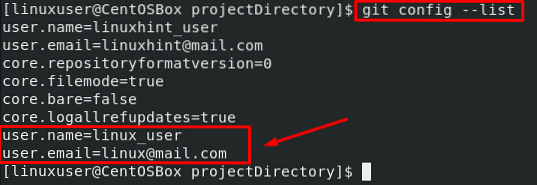
Ši informacija tikrai bus saugoma „.gitconfig 'konfigūracijos failą ir galite redaguoti šią informaciją naudodami toliau pateiktą komandą:
$ sudo nano ~ /.gitconfig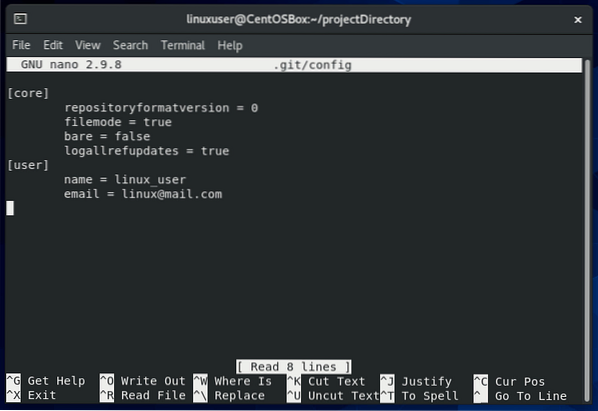
Pakeitę jį pagal savo norą, išsaugokite failą ir išeikite naudodami sparčiuosius klavišus CTRL + S ir CTRL + X.
Išvada
Viskas apie tai, kaip galite konfigūruoti ir pakeisti „Git“ vartotojo vardą ir el. Pašto adresą visame pasaulyje ir vienoje saugykloje. Perskaitę šį įrašą, kiekviename skirtingame projekte galite turėti skirtingą vartotojo vardą ir el. Pašto adresą.
 Phenquestions
Phenquestions


